Il server del mese è
Visita la nostra nuova lista server!
Accedi per seguire questo
Seguaci
0

Come Impostare Correttamente Minecraft Per Farlo Andare Sempre A 80 Fps!
Da
£1000LIRE£, in Cestino
-
Chi sta navigando 0 utenti
Nessun utente registrato visualizza questa pagina.